Селена КомезОбновлено ноябрь 21, 2016
Вы можете, наконец, удалить встроенные приложения iOS, но стоит ли? С iOS 10 можно удалить 23 предустановленных приложения с вашего iPhone или iPad. Это освобождает место, но также имеет некоторые недостатки.
Apple недавно объявила, что пользователи iPhone и iaPad наконец-то могут удалять предустановленные приложения Apple. Это означает, что вы можете избавиться от лишних приложений, которыми никогда не пользуетесь, например, Compass и Tips. Это так же просто, как нажать и удерживать значок приложения, пока он не начнет покачиваться, а затем нажать на значок «x», который появляется на нем, но он работает только после установки iOS 10.
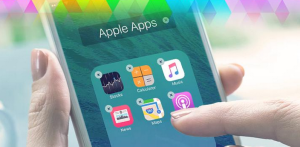
iOS 10 сейчас выходит в бета-версии, хотя многие люди, скорее всего, до сентября или октября ждут окончательную сборку, прежде чем они ее получат. В любом случае, есть несколько вещей, которые нужно знать, прежде чем вы забрасываете эти приложения.
Ditch приложения, потерять доступ к приложениям
Организуйтесь. Удалив одно из предустановленных приложений со своего iPhone или iPad, вы потеряете его с главного экрана, панели уведомлений и любых подключенных устройств и служб, которые вы можете использовать, например CarPlay и Apple Watch. Вы также можете удалить хранящиеся в нем данные, если только эти данные не сохранены в соответствующей облачной учетной записи.
Я имею в виду, что если вы удалите, скажем, приложение «Музыка» и приобрели в нем песни через iTunes, вы все равно сможете получить доступ к своей музыке через iTunes. Но песни исчезнут с вашего устройства iOS, когда вы удалите приложение.
Вы всегда можете бесплатно переустановить приложения, которые раньше были на вашем телефоне. Итак, если вы передумаете и захотите переустановить приложение, достаточно просто загрузить его и заново настроить под то, как вы его используете.
Какие приложения вы можете удалить?
Установив iOS 10 на свое устройство, вы сможете удалить до 23 приложений, которые раньше были недоступны. Некоторые из них можно удалить, если вы никогда не использовали или редко использовали их. Другие требуют более подробного объяснения того, что произойдет, если вы удалите их, прежде чем вы решите это сделать. Приложения, которые я рекомендую удалить, если вы никогда (или редко) использовали их:
-Калькулятор
-Компас
-Найти друзей
-iBooks
-Музыка
-Заметки
-Podcasts
-Reminders
-Stocks
-Подсказки
-Часы
-Погода
Помимо тех, есть еще 10 приложений, которые вы можете удалить, но они требуют немного больше знаний и мысли. Это: Календарь, Контакты, FaceTime, iCloud Drive, iTunes Store, Mail, Maps, News (этот еще не доступен для удаления в бета-версии iOS 10, но это будет в более поздней версии), видео и голосовые заметки.
Вы можете подумать: «Зачем мне удалять приложение« Контакты »?» Довольно страшно думать об удалении всей адресной книги. Что ж, оказывается, этого не произойдет. Если вы удалите приложение "Контакты", все номера телефонов и другая информация, содержащаяся в этом приложении, по-прежнему будет доступна из приложения "Телефон". Другими словами, информация в вашем приложении «Контакты» относится не только к этому приложению. Это тоже в другом месте.
Есть и другие приложения, которые также могут содержать важную информацию, которая не обязательно исчезнет навсегда, если вы сотрете приложение со своего телефона. Например, если вы используете Календарь на Mac и синхронизируете записи календаря между устройствами, вы можете удалить приложение со своего телефона, не теряя календарных встреч с других ваших устройств. Просто убедитесь, что все данные правильно синхронизированы, прежде чем делать это.
FaceTime - это приложение, которым я пользовался всего один или два раза… пока моя сестра не начала им пользоваться. Поскольку я хочу, чтобы она, другие друзья и члены семьи могли связаться со мной любым удобным для них способом, я буду использовать FaceTime на своем телефоне. Другими словами, хотя FaceTime не является моим первым выбором в приложениях для общения, он может быть для других людей, и для меня этого достаточно, чтобы сохранить его.
Совет: если вы также хотите быть уверены, что люди могут связаться с вами через FaceTime, убедитесь, что вы можете принимать звонки по нему, когда вы не подключены к Wi-Fi, включив использование данных 3G / 4G / LTE. Перейдите в «Настройки»> «Сотовая связь» и прокрутите вниз, пока не увидите FaceTime. Убедитесь, что появилась зеленая кнопка.)
Сколько места вы можете восстановить?
Объем места, который вы можете освободить, удалив предустановленные приложения Apple, варьируется, хотя, по оценкам Apple, это всего около 150 МБ для всех 23 приложений. Однако это немного вводит в заблуждение, потому что объем пространства резко меняется в зависимости от данных, связанных с каждым приложением.
Предположим, вы использовали приложение «Музыка» некоторое время назад, но затем переключились на потоковую службу, например Spotify. Если у вас есть старая музыка, все еще загруженная на ваш телефон, она будет удалена, когда вы удалите приложение «Музыка», и это может освободить огромное количество места.
Приложение "Видео" - тоже отличный пример. В этом приложении хранятся фильмы и телешоу, которые вы скачали для просмотра, а не снятые вами видео. Возможно, вы давно скачали фильм, чтобы посмотреть его в полете, и никогда не забыли его удалить. Оно может занимать огромное количество места, даже если вы об этом не знаете, потому что, когда вы копаетесь в настройках iOS, чтобы управлять своим хранилищем, приложение «Видео» даже не отображается! Вы можете увидеть, сколько места занимают видео, только когда подключите свой телефон к компьютеру и просмотрите пространство в iTunes.
Если у вас по-прежнему мало места для хранения, прочтите статью Как освободить место на iPhone или iPad, чтобы получить дополнительные советы. А если вы освободили место и ищете новые приложения, обязательно ознакомьтесь с нашими списками лучших приложений для iPhone и iPad.
Прочитайте больше:
Новости об iOS 10 Public Beta
iOS 9.3.3: что нужно знать
iPhone 7: все, что вам нужно знать
Apple Pay: все, что мы должны знать
14 Вещи, которые вы не знали, ваши наушники Apple могут сделать
25 Hidden iPhone Особенности, которые действительно, действительно скрыты
Комментарии
подскажите: тебе нужно авторизоваться прежде чем вы сможете комментировать.
Еще нет аккаунта. Пожалуйста, нажмите здесь, чтобы зарегистрироваться.

Загрузка...

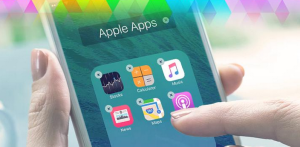








Комментариев пока нет. Скажите что-то...